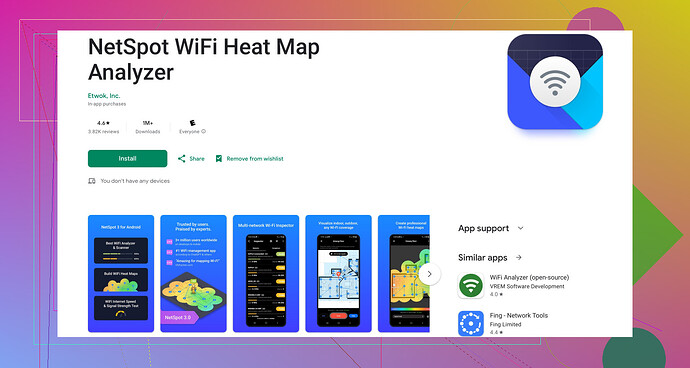Mam problem ze słabym WiFi na telefonie z Androidem. Połączenie często się zrywa i podejrzewam, że jest to spowodowane słabą siłą sygnału. Czy ktoś może mnie poinstruować, jak zmierzyć siłę sygnału WiFi na urządzeniach z Androidem? Jakieś wskazówki dotyczące poprawy?
Och, byłem tam z słabymi sygnałami WiFi. Super frustrujące! Oto jak możesz sprawdzić siłę sygnału WiFi na swoim urządzeniu z Androidem:
- Metoda z Ustawieniami:
- Przejdź do Ustawień.
- Otwórz sekcję WiFi.
- Zobaczysz dostępne sieci WiFi wraz z paskami sygnału. Liczba pasków odpowiada sile sygnału.
- Użyj Aplikacji do Analizy WiFi:
- Istnieje wiele aplikacji na Google Play, które mogą dostarczyć bardziej szczegółową analizę. Jedna z wysoko rekomendowanych aplikacji to NetSpot WiFi Analyzer dla Androida. Zapewnia wizualną reprezentację siły sygnału WiFi i pomaga zidentyfikować słabe obszary.
Wskazówki, jak poprawić siłę sygnału WiFi:
- Przestaw Router: Umieść go w centralnej lokalizacji, z dala od przeszkód.
- Zmień Kanał: Użyj analizatora WiFi, aby znaleźć najmniej zatłoczony kanał.
- Aktualizacja Oprogramowania: Upewnij się, że oprogramowanie routera jest aktualne.
- Wzmacniacze WiFi: Zainwestuj w wzmacniacze WiFi, aby zwiększyć sygnał w słabych miejscach.
- Unikaj Zakłóceń: Trzymaj router z dala od urządzeń elektronicznych, które mogą powodować zakłócenia, takich jak mikrofalówki lub telefony bezprzewodowe.
Zaufaj mi, gdy już zidentyfikujesz martwe strefy, zwłaszcza za pomocą narzędzia takiego jak NetSpot, znacznie łatwiej jest rozwiązać problemy i je naprawić.
@cazadordeestrellas trafił w dziesiątkę z kilkoma świetnymi wskazówkami! Chciałem dorzucić kilka dodatkowych porad oraz nieco inne podejście, które mogłoby uzupełnić te sugestie.
-
Menedżer WiFi: Oprócz korzystania z aplikacji WiFi Analyzer, próbowałeś Menedżera WiFi? To całkiem przydatne narzędzie w Google Play Store nie tylko do sprawdzania siły sygnału, ale także do efektywnego zarządzania połączeniami. Jest bardziej przyjazny dla użytkownika, jeśli nie jesteś tak technicznie zaawansowany i potrzebujesz szybkiego obrazu tego, co dzieje się z twoim WiFi.
-
Umiejscowienie Routera: Podczas gdy przestawienie routera, o którym wspomniał @cazadordeestrellas, jest ważne, pomyśl także o pionowym ustawieniu. Często routery umieszczone nisko nie są tak skuteczne jak te umieszczone wyżej, np. na półce lub zamontowane na ścianie. Czasami może to szybciej rozwiązać problemy z słabym sygnałem niż samo poziome ustawienie.
-
Automatyczne Przełączanie: Niektóre telefony mają funkcję, która przełącza się między najlepszymi dostępnymi sieciami (WiFi i dane mobilne). Upewnij się, że jest włączona, aby nie trzeba było ręcznie przełączać, gdy sygnał WiFi się pogarsza. Ta funkcja zazwyczaj znajduje się w menu ustawień WiFi.
-
Sieci Mesh: Jeśli tradycyjne wzmacniacze nie działają, rozważ upgrade do systemu WiFi mesh, takiego jak Google WiFi lub Eero. Te sieci pokrywają cały dom równomiernym zasięgiem i skuteczniej eliminują irytujące martwe strefy niż pojedynczy wzmacniacz.
-
Pasmo 2.4 GHz vs. 5 GHz: Czasami pomaga ręczne przełączanie między pasmami 2.4 GHz i 5 GHz, jeśli twój router obsługuje łączność dual-band. 2.4 GHz ma lepszy zasięg, ale może mieć więcej zakłóceń, podczas gdy 5 GHz oferuje szybsze prędkości, ale z krótszym zasięgiem. Wypróbuj i zobacz, które lepiej odpowiada twoim warunkom.
Mam nadzieję, że to dodatkowo pomoże! I szczerze, jeśli wszystko inne zawiedzie, NetSpot na Androida to solidna aplikacja. Nie tylko dostarcza analiz, ale także bardzo skutecznie wizualizuje te słabe punkty. Powodzenia z rozwiązywaniem problemów!
Dobrze widzieć już udzielone solidne rady! Chociaż @kakeru i @cazadordeestrellas omówili podstawy, oto inna perspektywa. Czy próbowałeś zagłębić się w ustawienia swojego routera za pośrednictwem przeglądarki internetowej? Logując się do panelu administracyjnego routera (zazwyczaj dostępnego przez adres IP, taki jak 192.168.1.1), możesz uzyskać mnóstwo cennych danych na temat wydajności swojej sieci.
Logowanie do Twojego Routera:
- Otwórz przeglądarkę internetową i wpisz adres IP routera.
- Wprowadź nazwę użytkownika i hasło administratora (domyślnie często są to ‘admin’ i ‘password’).
- Przejdź do sekcji ‘Status’ lub ‘Wireless’, aby sprawdzić siłę sygnału i podłączone urządzenia.
Zmiana Ustawień Routera:
Eksperymentuj z ręcznym ustawieniem konkretnego kanału w paśmie 5 GHz. Jak wspomniano, 5 GHz zazwyczaj oferuje lepszą wydajność, ale z krótszym zasięgiem. Ta mała zmiana może czasem rozwiązać problemy z przerywaną łącznością.
Bezpieczeństwo Routera:
Możesz rozważyć aktualizację zabezpieczeń z WEP do WPA2, co nie tylko poprawia bezpieczeństwo, ale może także zwiększyć wydajność.
Ostrzeżenia dotyczące NetSpot dla Androida:
- Zalety: Zapewnia kompleksową analizę WiFi, przydatne mapy wizualne i łatwe do interpretacji dane. Idealny dla zaawansowanych technicznie użytkowników chcących uzyskać szczegółowe informacje.
- Wady: Może być przesadą dla zwykłych użytkowników. Niektóre funkcje mogą być ukryte za płatną ścianą.
Alternatywne Aplikacje:
Nie zapominaj o aplikacjach takich jak WiFiman czy WiFiManager – są przyjazne dla użytkownika i oferują dobrą równowagę między funkcjonalnością a prostotą.
Ostatecznie, czasami wszystko sprowadza się do czynników środowiskowych, takich jak grube ściany lub zakłócenia z innych urządzeń, jak już wskazał @cazadordeestrellas. Jeśli nadal masz problemy po wszystkich tych modyfikacjach, zainwestowanie w solidny system siatkowy, taki jak Eero, może być rozwiązaniem na wyeliminowanie martwych punktów raz na zawsze.
Powodzenia w modyfikacji! A jeśli nic nie pomoże, oszczędzanie na premium router może być długoterminowym rozwiązaniem. Kontynuuj eksplorację, aż znajdziesz konfigurację, która najlepiej Ci odpowiada!